Kā pārslēgt rindu uz kolonnu programmā Excel 2013
Reizēm var gadīties, ka izklājlapā esat ievietojis datus citā veidā, nekā jums tas faktiski nepieciešams. Tas var būt nepatīkami, un izredzes atkārtoti pārtaisīt tieši to pašu uzdevumu varētu nebūt pievilcīgas. Par laimi, jūs varat pārveidot rindu kolonnā programmā Excel 2013, izmantojot funkciju ar nosaukumu Transponēt.
Datu pārnešana Excel izklājlapā ļauj nokopēt datu sēriju, kas pašlaik atrodas rindā, un pēc tam tos pašus datus ielīmēt kolonnā. Tas var būt ārkārtīgi noderīgi, ja izklājlapa ir izveidota nepareizi, un tā var palīdzēt samazināt iespējamās kļūdas, kas var rasties, ja jums atkārtoti jāievada lielas informācijas secības.
Rindas pārvietošana uz kolonnu programmā Excel 2013
Turpmākajā apmācībā mēs pārveidosim datus no rindas uz kolonnu. Ņemiet vērā, ka jaunā datu atrašanās vieta nevar pārklāties ar sākotnējo datu atrašanās vietu. Ja tas rada problēmu, vienmēr varat izmantot pirmo šūnu zem mērķa mērķa rindas, pēc tam izdzēst sākotnējo rindu. Noklikšķiniet šeit, lai uzzinātu, kā izdzēst rindu programmā Excel 2013.
1. darbība: atveriet izklājlapu programmā Excel 2013.
2. solis: iezīmējiet datus, kurus vēlaties pārvietot kolonnā.

3. solis: Ar peles labo pogu noklikšķiniet uz atlasītajiem datiem un pēc tam noklikšķiniet uz opcijas Kopēt . Ņemiet vērā, ka datus var kopēt arī, nospiežot Ctrl + C uz tastatūras.
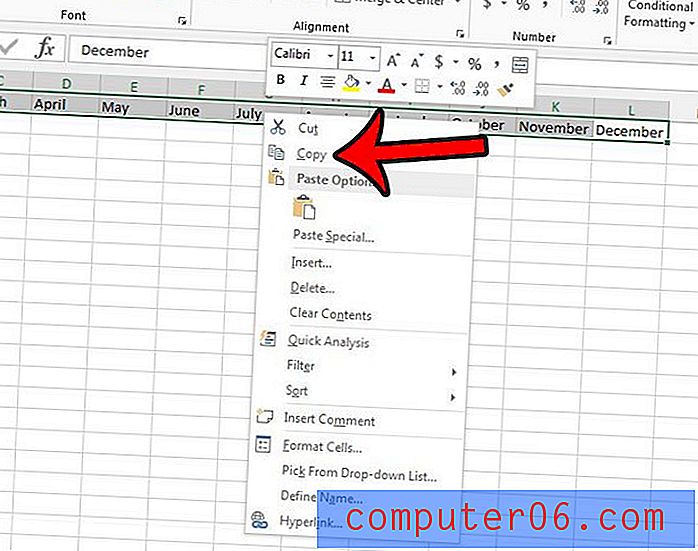
4. solis: noklikšķiniet uz šūnas, kurā vēlaties parādīt pirmo kolonnu jaunajā kolonnā.
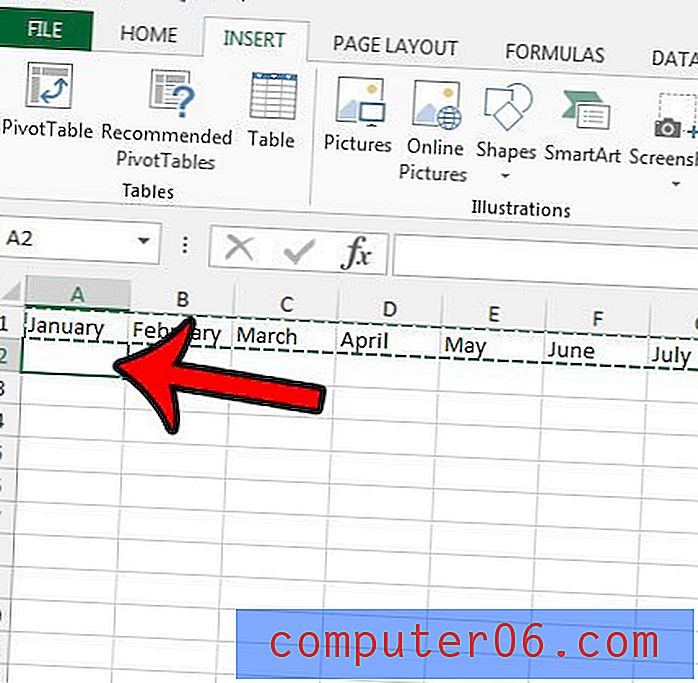
5. darbība: loga augšdaļā noklikšķiniet uz cilnes Sākums .
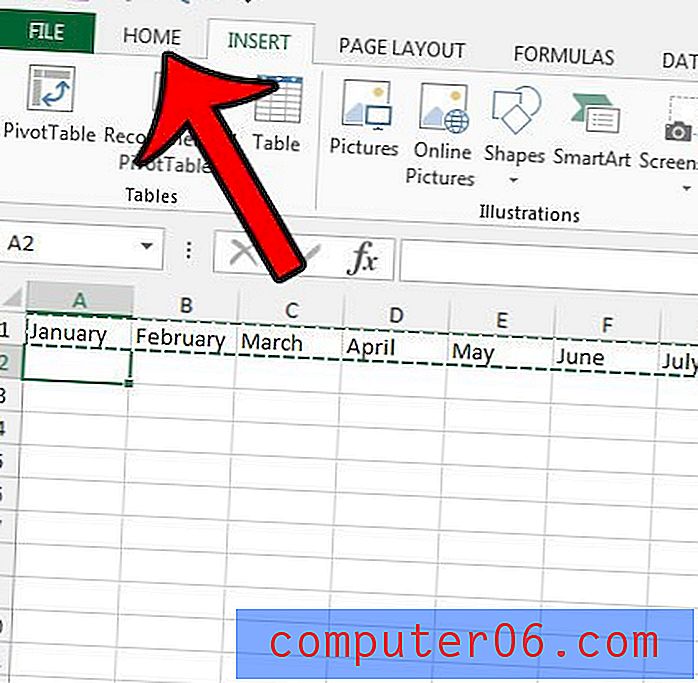
6. solis: noklikšķiniet uz bultiņas zem pogas Ielīmēt lentes kreisajā pusē, pēc tam noklikšķiniet uz pogas Transponēt .
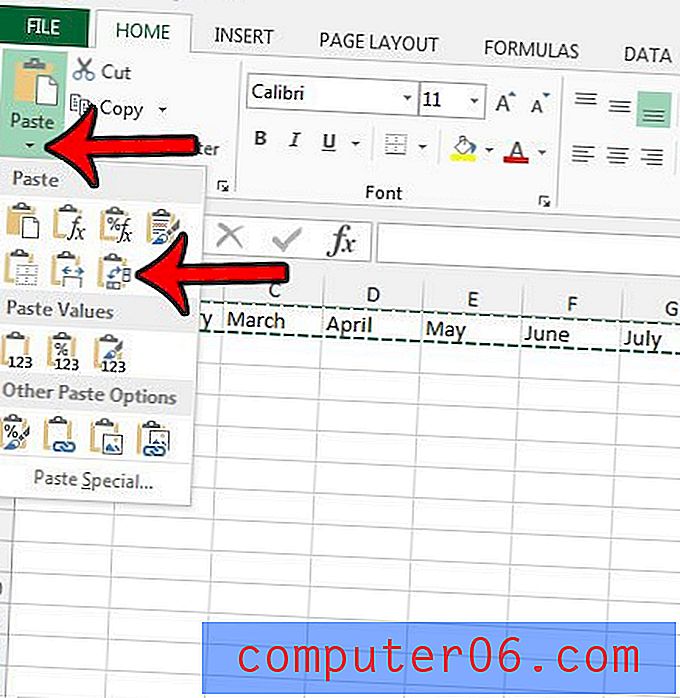
Tagad jūs varat izdzēst sākotnējo rindu, ar peles labo pogu noklikšķinot uz rindas numura izklājlapas kreisajā pusē un pēc tam noklikšķinot uz opcijas Dzēst .
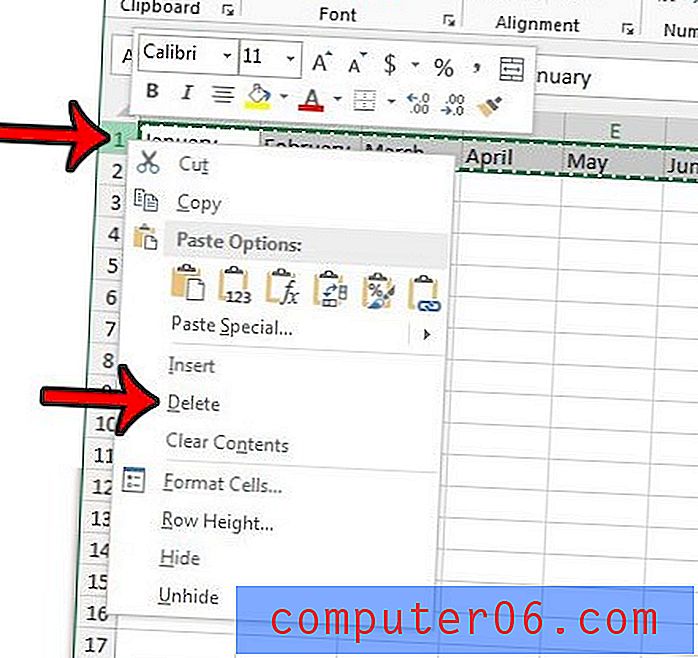
Vai Excel failā ir darblapa, kuru vēlaties izmantot citā Excel failā? Uzziniet par visu darblapu kopēšanu programmā Excel 2013 un atvieglojiet visnoderīgāko izklājlapu atkārtotu izmantošanu.



